Philips S308 hard reset: рабочий способ для сброса настроек
В этой статье мы рассмотрим еще одну инструкцию по hard reset Philips S308. Сброс настроек или хард ресет может быть полезен во многих ситуациях, например, когда пользователь забыл графический ключ.
Philips является достаточно популярным брендом в нашей стране, но мало кто знает, что данная компания также выпускает смартфоны. Philips S308 – это один из самых популярных Android смартфонов данного производителя, и многие люди уже являются владельцами этого устройства.
Учитывая высокую популярность смартфона, мы не могли пройти мимо инструкции для выполнения Philips S308 hard reset. Это действительно очень полезная функция, которая может выручить многих людей в неприятной ситуации, в частности, когда забыл графический ключ, не открываются приложения, не работает Google Play Store, смартфон самостоятельно выключается или перезагружается и многое другое.
Тем не менее, вы обязаны знать об одной важной детали: hard reset Philips S308 полностью очищает внутреннюю память мобильного устройства. Иными словами, смартфон возвращается к своему заводскому состоянию. Вам нужно сохранить важные файлы, такие как фото, приложения, видео, документы, контакты и прочее, чтобы потом не искать способы для их восстановления.
Готовы? Мы можем начать инструкцию для сброса настроек Philips S308.
Philips S308 сброс настроек
- Сначала вам следует отключить питание на смартфоне. Для этого вы можете зажать клавишу питания, а лучше всего извлечь аккумулятор из задней панели, и вставить его обратно.
- Затем зажмите клавишу Питания и Громкости Вверх, как показано на изображении ниже.
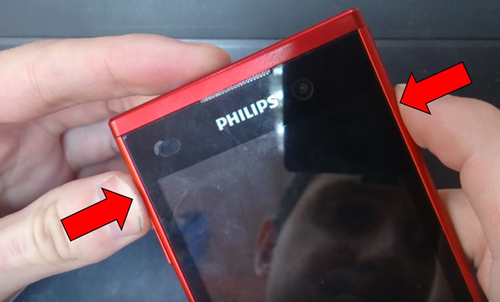
- Когда появится логотип Philips, вам следует отпустить клавишу питания, но продолжить держать другую клавишу.
- Дальше вы увидите надпись «Нет команды». Один раз нажмите клавишу Питания.
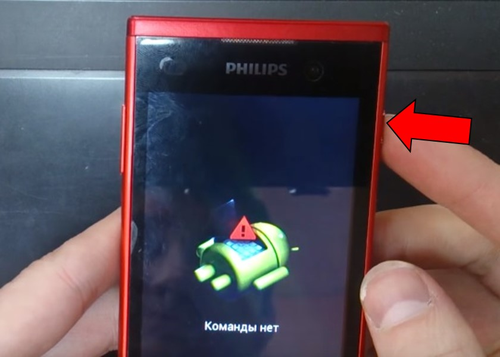
- Осталось совсем немного. В новом меню выберите «Wipe data/factory reset».
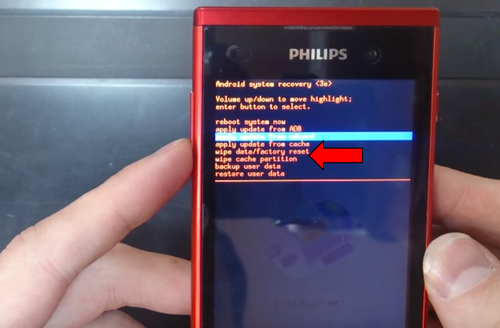
- Теперь выберите «Yes – delete all user data».
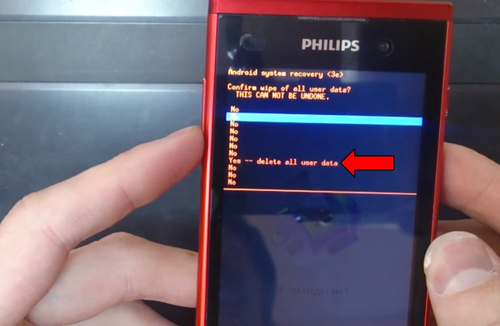
- Ждете завершения процесса, после чего выбираете «Reboot system now».
Готово! Philips S308 hard reset выполнен. Ваш смартфон сброшен к заводским настройкам, и все ошибки исправлены.
Уважемый читатель! Если вдруг описанный в статье метод Вам не помог — помогите, пожалуйста, остальным — напишите как Вы справились с проблемой или задайте вопрос. Кстати, ответ на Ваш вопрос, возможно, уже есть в комментариях.
Пожалуйста, не оставайтесь равнодушными — поделитесь с людьми полезной информацией. Если знаете ответ на имеющийся вопрос — напишите, пожалуйста, кому-то информация очень пригодится. Заранее спасибо!
Посмотрите на эти материалы:
Понравилась статья? Поделитесь с друзьями в социальных сетях!

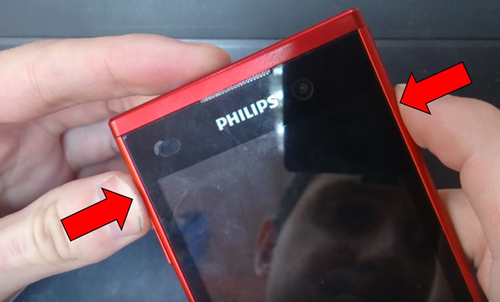
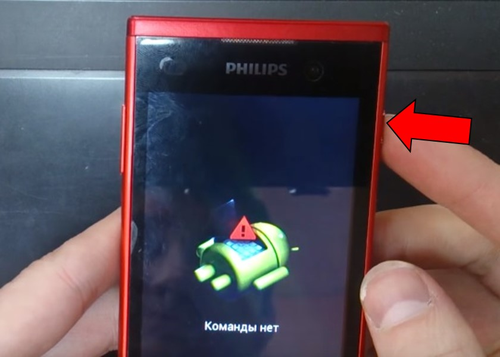
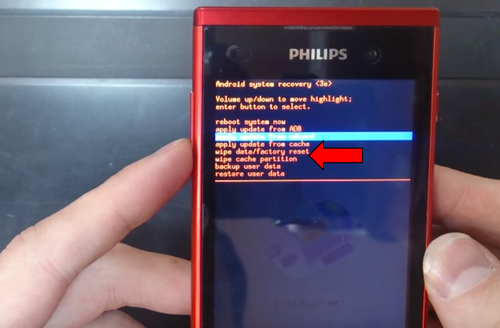
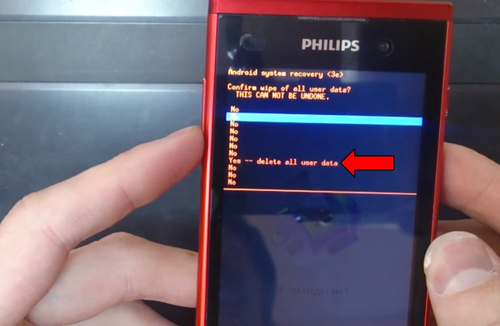




Всё сделал как вы делаете
,но почему стоит симка yota , выдает beeline которой в смартфоне нет.